Не знам за вас, али ја користим своје АирПодс са разним уређајима. Поред иПхоне-а, повезујем их и са рачунаром Виндовс (о чему сам већ писао у упутствима: како да повежем АирПодс на рачунар и лаптоп на Виндовс), а понекад морам да повежем и АирПодс на МацБоок. Кад узмем МацБоок Аир од мог брата. Узгред, они одлично раде и са телевизором, али о томе ћу говорити у другом чланку. АирПодс се, као и било које друге Блуетоотх слушалице, бешавно повезују на разне уређаје. И наравно да одлично функционишу са Мац ОС рачунарима. Мислим на МацБоокс (Аир и Про), иМац, Мац мини, Мац Про. Много је лакше повезати Аирподс са рачунаром из компаније Аппле, у поређењу са истим Виндовсом. Своје акције можете доделити да два пута додирнете слушалицу, микрофон ради без проблема.
У овом чланку желим да вам покажем поступак повезивања АирПодса на МацБоок. Такође размотрите могућа подешавања и неке нијансе. Имам слушалице прве генерације. Ако имате секунду - у реду је, упутства ће се спровести. Исто тако, ако имате, на пример, иМац. Систем је исти, тако да ће све успети.

Ако сте повезали слушалице са иПхоне-ом, а на лаптоп или МАЦ рачунар сте се пријавили истим Аппле ИД-ом као на иПхоне-у, уопште вам не треба ништа да повежете. Само извуците слушалице из кућишта, убаците их у уши и одаберите слушалице у поставкама звука.
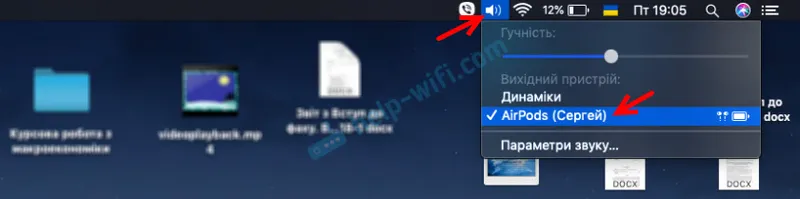
То је тако једноставно. Ако слушалице нису на листи излазних уређаја у подешавањима звука, онда их треба повезати. Иста магија као на истом иПхонеу или иПаду (када само отворимо кућиште и донесемо га уређају) у овом случају не функционира. Морате ићи на Блуетоотх подешавања на Мац ОС-у и све повезати ручно. Али врло је једноставно и брзо. Сада ћу демонстрирати оно што се зове правим примером.
Повежите АирПодс на МацБоок или неки други Мац ОС рачунар
Отворите Блуетоотх подешавања.
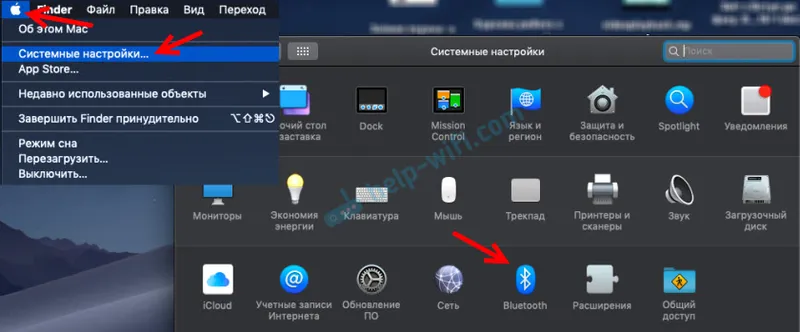
Обе слушалице стављамо у кућиште и отварамо их. Притисните тастер на кућишту и држите га три секунде. Индикатор ће трептати бело.

Проверите да ли је Блуетоотх омогућен на нашем МацБоок-у. Слушалице би се требале појавити на листи доступних уређаја. Само кликните на дугме "Повежи".
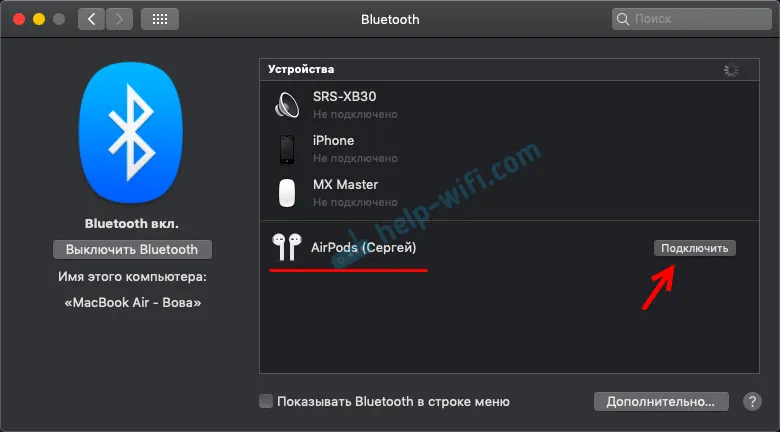
АирПодс ће бити повезани. Поред статуса Повезани појавиће се индикатор батерије.
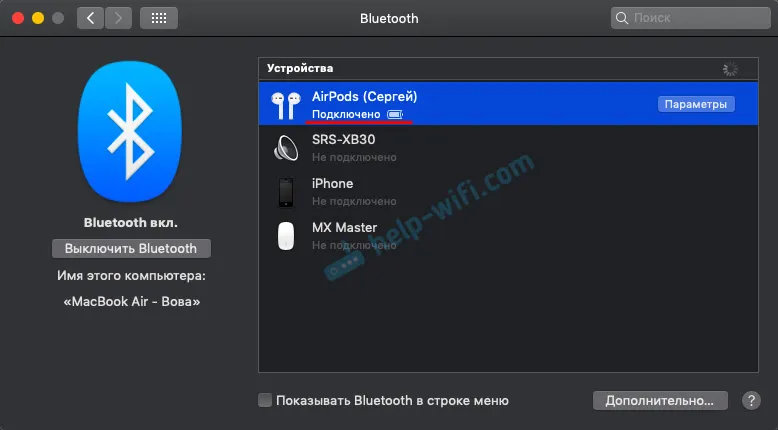
То је све, можете користити слушалице. Све је што једноставније и лакше.
Подесите и управљајте АирПод-овима на Мац ОС-у
Тачно у Блуетоотх подешавањима, насупрот слушалицама, можете да кликнете на дугме „Опције“.
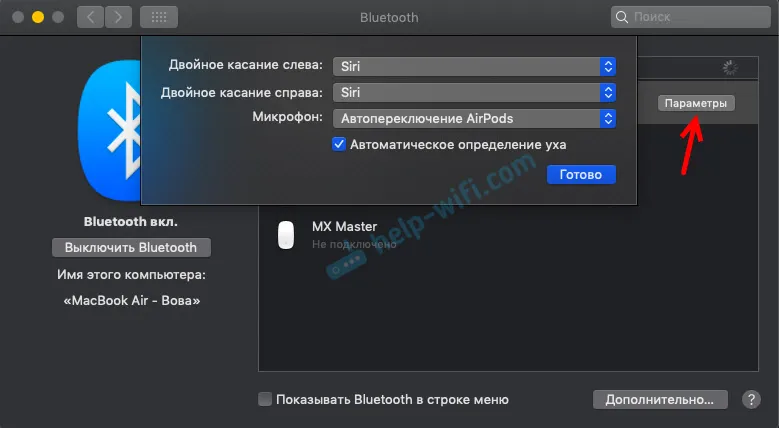
Отвориће се мени где можете доделити функцију да двапут додирнете леву и десну слушалицу. Као и код телефона доступне су следеће опције: Сири, Старт / Паусе, Нект Трацк, Превиоус Трацк, Офф. Тамо такође можете да конфигуришете употребу микрофона на АирПод-овима и искључите или укључите функцију „Аутоматско откривање уха“.
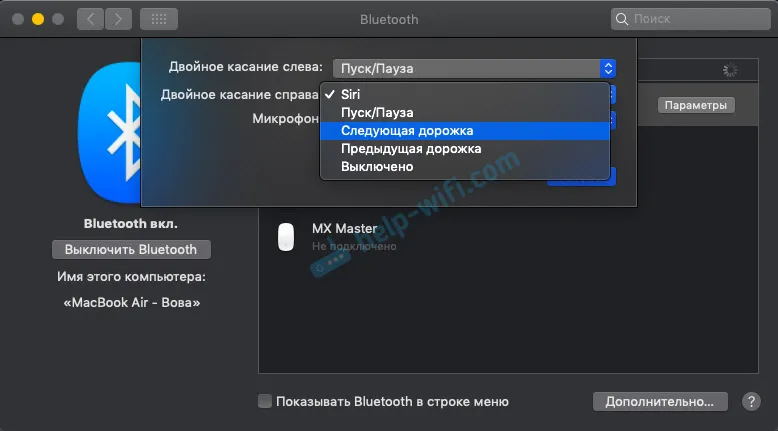
Ако је потребно, у истим подешавањима Блуетоотх слушалице се могу искључити, преименовати или избрисати.
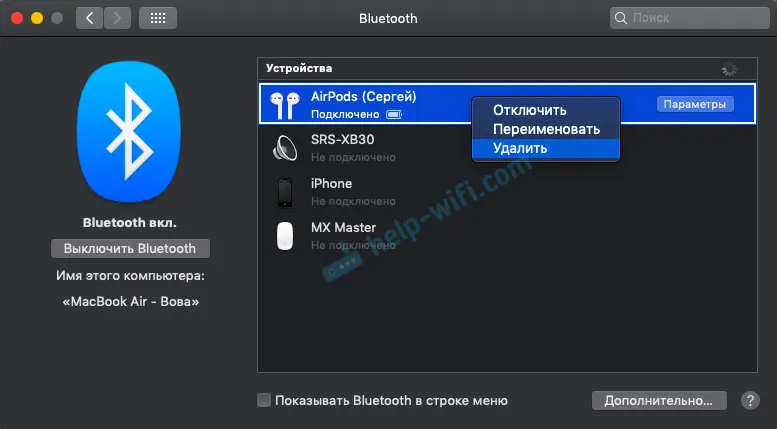
У подешавањима звука можете променити излазни извор звука. На пример, пребаците га на уграђене МацБоок звучнике чак и када су АирПодс повезани. Тамо такође можете видети ниво напуњености слушалица и кућишта.
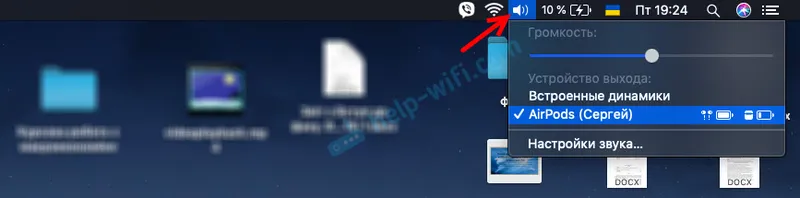
Ако имате икону Блуетоотх у траци са менијима, тада можете видети и ниво напуњености свих АирПодс слушалица и футроле.
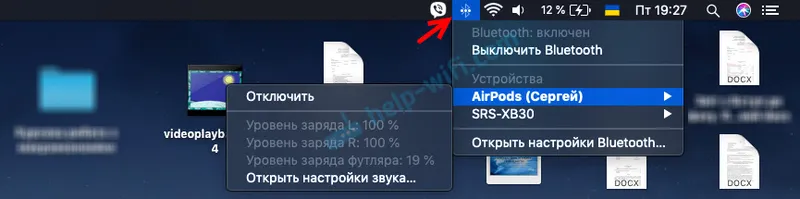
Нема проблема са управљачким програмима (као што је случај са Виндовсом 7), подешавањима микрофона и слично. Повезали смо га за неколико секунди и искористили. Било би чудно, наравно, ако Аппле није прилагодио АирПодс да савршено раде са својим лаптопима и рачунарима. Аппле екосистем, без њега не можете.


